如何在不同设备上实现 Spotify 下载
自从推出 Spotify 高级帐户以来,通过 Spotify 下载让生活变得轻松。 这是一项可以帮助您离线收听 Spotify 音乐的功能,但大多数用户并不清楚如何使用 Spotify下载 功能。
Spotify 音乐服务的最大优点是您可以自由选择帐户类型。 有免费和高级帐户,您必须按月订阅高级帐户。 高级帐户看起来很贵,但您可以让 Spotify 下载并离线播放 Spotify 音乐。
但是,很大一部分 Spotify 用户在使用高级帐户上的 Spotify 下载时遇到了挑战。 本文将帮助您在几秒钟内在不同的设备上完成。 第一部分是令人大开眼界的部分,其中包含适用于所有 Spotify 设备的最佳程序。 第二部分将通过消除高级帐户的限制来帮助您充分利用 Spotify。
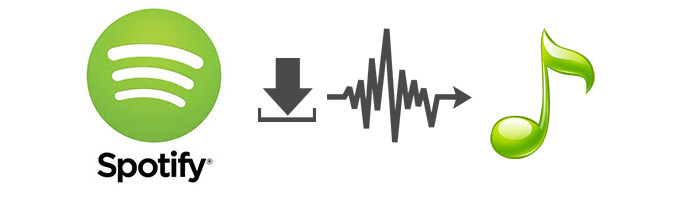
内容指南 第 1 部分。 如何从 Spotify 下载音乐第 2 部分。 永远下载 Spotify 音乐的最佳方式部分3。 结论
第 1 部分。 如何从 Spotify 下载音乐
您知道可以下载 Spotify 吗? 是的,只要您拥有高级帐户,就可以从 Spotify 下载音乐。 高级帐户让您有机会离线收听 Spotify 音乐。 但是您必须确保您有一个有效的订阅,并且您还需要互联网来下载音乐。
您不能下载单曲,而是制作播放列表或下载专辑。 某些设备(例如 Android)可以下载 Spotify 播客。 您最多可以在五台设备上下载 10,000 首歌曲,您之前下载的歌曲将在您添加第六台设备时自动删除。
Spotify 总是检查该帐户是否仍然是高级帐户,因此,您必须在 30 天内至少上网一次才能保留该帐户。 确保您不会错过此截止日期,否则 Spotify 将从您的设备中删除歌曲。 永远记得打开离线模式按钮才能离线播放下载。
请注意,所有 Spotify 下载都是缓存文件,您可以传输此类文件,但您必须在 Spotify 应用程序上播放它们。 这是因为版权加密会阻止您拥有 Spotify 音乐。 您可以在 Mac、PC、iOS 设备和 Android 设备上下载 Spotify 音乐。 所有这些设备都有不同的操作程序,这里是最好的步骤。
#1。 在 Mac 上下载 Spotify
第1步。 下载最新版本的 Spotify 对于 mac 电脑。 然后登录您的高级帐户。
第2步。 单击“库”,您将在其中选择要下载的播放列表。 如果没有,您可以创建一个新的播放列表。
步骤#3。 选定的播放列表打开后,导航到右上角并启用“下载”按钮。 您将在您的图书馆的播放列表部分中获得下载的播放列表。 打开离线模式并在没有互联网连接的情况下播放。
#2。 Spotify 在 PC 上下载
第1步。 对于 PC,您可以在 App Store 中获取 Spotify 应用程序,确保您登录您的高级帐户。
第2步。 就像在 mac 上一样,在这里您也只能下载播放列表。 所以打开您想要的播放列表或创建一个新的播放列表。
步骤#3。 最后,点击右上角的下载按钮。 当按钮变为绿色时,您的播放列表将被下载。
#3。 在 iOS 设备上下载 Spotify
第1步。 在您的 iOS 设备上打开 Spotify 应用程序并登录您的高级帐户。
第2步。 点击“您的图书馆”,您将在其中选择要离线收听的播放列表或专辑。
步骤#3。 进入播放列表窗口后,点击向下箭头下载文件。 确保箭头变为绿色以指示该过程成功。
#4。 在 Android 设备上下载 Spotify
第1步。 从以下位置下载您的 Spotify 应用程序 谷歌Play商店 或任何其他 Android 应用商店。 然后使用正确的详细信息登录您的高级帐户。
第2步。 导航到右下角并点击“您的图书馆”,然后选择您要下载的播放列表、专辑和播客。
步骤#3。 点击下载按钮并等待它变成绿色。 现在打开离线模式并离线播放 Spotify 下载。
第 2 部分。 永远下载 Spotify 音乐的最佳方式
Spotify 下载是一个好主意,可以为您节省互联网连接的成本和麻烦。 但是,如果没有活动帐户,您无法访问您的下载等一些限制非常有压力。 最糟糕的是 DRM 保护,它限制您在任何其他应用程序上播放下载内容。
加密将使您使用更少的 Spotify,并且由于缓存文件,您无法轻松共享 Spotify 音乐。 这就是为什么您必须找到一种在没有 DRM 保护的情况下下载 Spotify 音乐的方法并且您拥有 音乐软件 Spotify Music Converter. 您可以看到它是具有非凡功能的第三方应用程序。
该应用程序将 摆脱 DRM 保护 和 下载 Spotify 音乐 直接到您的内部存储。 您将在您的设备上拥有真实的音乐文件,您可以在其他设备上共享和播放这些文件。 与高级帐户不同,此应用可以下载单个 Spotify 歌曲,包括播放列表、专辑和播客。
Spotify 音乐上的 OGG 格式与大多数普通媒体播放器不兼容。 但这个程序也是一个音乐转换器,可以将 Spotify 格式转换为其他常见格式,如 MP3、AC3、WAV 和 FLAC。 此外,它具有最高 5 倍的转换和下载速度,可为您节省一些质量时间。
大多数转换器会损坏音乐文件的输出质量,但此转换器将保持最佳音质。 您仍然可以享受像 Spotify 应用程序一样的高质量比特率。 它还将保留原始文件的所有 ID3 标签和其他基本信息。 这些信息将在组织输出文件时为您提供帮助。
该软件无法在 iOS 和 Android 设备上运行,但您可以在 Windows 和 Mac 计算机上使用。 这是一个易于使用的应用程序,程序非常简单,所有按钮都有清晰的标签。 一些技术步骤也很容易处理,例如拖放以从 Spotify 导入歌曲。
使用高级帐户,您最多只能下载 10,000 首歌曲,使用此应用程序可获得无限下载。以下是您可以使用 AMusicSoft 下载 Spotify 的简短程序。
第1步。 从法律网站下载程序并打开它。
第2步。 拖放要从 Spotify 下载的音乐文件。 并选择输出格式,包括输出文件夹。

步骤#3。 最后,单击转换按钮并等待软件。

部分3。 结论
您同意高级帐户可以减轻收听 Spotify 音乐的负担。然而,这些小小的限制会迫使您使用 AMusicSoft Spotify Music Converter。该应用程序不仅可以下载 Spotify 音乐,还可以对其进行转换。这两个过程将以尽可能最高的速度发生。
您将获得来自 Spotify 的无 DRM 文件,包括所有 ID3 标签和元数据信息。 高质量是这个应用程序永远不会消失的东西。 而且您还可以将所有文件井井有条地放在一个文件夹中。 您还必须为此软件付费,但它不像高级帐户那样订阅。 一次性购买足以进行所有必要的更新。
人们也读
Robert Fabry 是一位热心的博主,也是一位热衷于技术的爱好者,也许他可以通过分享一些技巧来感染你。他还热爱音乐,并曾为 AMusicSoft 撰写过有关这些主题的文章。